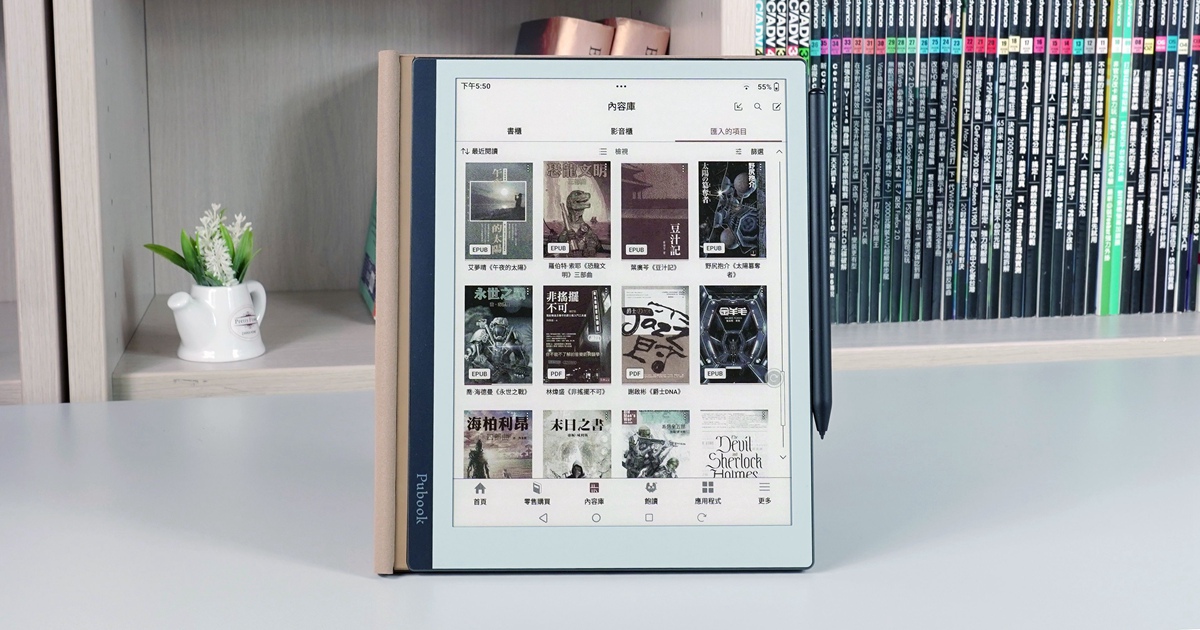
ADVERTISEMENT
Pubook Pro去年在貝殼放大集資,也取得了不錯的成績。這是台灣第一款採用元太Kaleido 3彩色電子紙,同時使用聯發科CPU的10.3吋開放式電子書閱讀器。去年台灣各主要廠商都推出了彩色電子書閱讀器,但大多集中在6吋和7.8吋的機種。而Pubu的Pubook Pro是第一個10.3吋大尺寸的機種。
現在大尺寸的電子紙裝置除了閱讀外,大多加入了手寫筆,希望不單只是閱讀,同時也希望肩負手寫筆記的功能。但如果是採用Android的開放系統,可以讓使用者自行安裝App,那麼應用的空間就更廣闊了。基本上,現在一般會把小尺寸稱呼它閱讀器,而把大尺寸多功用的當成電子紙平板。
Pubook Pro的作業系統使用Android 12系統,使用者可以自行安裝App。但大多數Google Play上的App不是為了電子紙螢幕設計的,所以不是每個App都可以在電子紙的裝置上良好運作。但光是這樣,還是可以讓使用者打造出一個適合自己使用的環境。





指紋辨識
Pubook Pro的電源鍵,也可以當作指紋解鎖的按鈕,如果你有設定密碼,那麼每次要進入Pubook Pro時,都需要先解鎖才能使用(不是每個人都想讓人家知道自己在看什麼書),指紋解鎖的靈敏程度還不錯。不想使用指紋解鎖的人,當然也可以使用密碼的方式。



Kaleido 3彩色螢幕
目前雖然有不同的電子紙技術,但元太的E Ink電子墨水仍然是電子紙市場的主流。電子紙的雙穩態特性,讓電子紙如果在變換畫面的時候,才需要消耗電力,因此電子紙具有省電的特性。同時,電子紙的反射性,讓電子紙和傳統紙張一樣,是利用反射光源來呈現內容,因此對比我們每天都使用的電腦螢幕和手機的液晶螢幕,電子紙螢幕的反射性,讓電子紙螢幕螢幕也相對友善。
因此電子紙是非常適合應用在「閱讀」領域。也因此,幾乎大多數的電子書閱讀器都使用了電子紙的技術。Kaleido 3是元太最新彩色電子紙技術,因此,各家的旗艦機種大多都使用了Kaleido 3彩色電子紙技術。
Pubook Pro是Pubu第一款彩色電子書閱讀器,也直接把尺寸拉到10.3吋的規格,這也是台灣第一款10.3吋的彩色電子書閱讀器。


台灣首款本地的彩色閱讀器出現在2021年,那時使用的是Kaleido 2,從進入彩色時代開始,對於閱讀器廠商來說,生產彩色閱讀器的難度對比黑白閱讀器,一下子上升了好幾個等級,要用4096色來呈現我們習慣的全彩彩色世界,色彩的調校成了一件麻煩的工作。有些廠商設計幾種不同的情境讓使用者自行選擇,有些廠商會設定一個最佳的選項,符合大多數的使用情境。Pubook Pro就採用後者的策略,直接給了使用者一個最佳的預設選項。
雖然Kaleido 3只有4096色,對於展玩照片上,能力還有所不足,但對於大多數圖書的插圖已經綽綽有餘,以往有許多資料性的圖表,會利用不同的顏色來顯示不同的區域,或是財經類的書籍,必須利用顏色來表示股市的漲跌。因此光是「有顏色」這件事,就已經解決了許多知識類書籍的問題。而且,許多讀者只要能夠看到彩色的書籍封面就已經很感動了。
而10.3吋的大小雖然沒有辦法全尺寸的展示A4的內容,字雖然小了一點,但還是已經可以閱讀了。加上Pubook Pro採用了大家在手機上很「兩指縮放」功能,使用者對於想要仔細研讀的地方,很可以很容易就放大來看。至於一般市面上的漫畫開本,更是可以直接完整呈現。
翻頁速度
▲10.3吋彩色Pubook Pro閱讀器版式漫畫翻頁速度
▲10.3吋彩色Pubook Pro閱讀器流式文字書籍翻頁速度
▲10.3吋彩色Pubook Pro閱讀器版式雜誌翻頁速度
匯入字型
系統已經內鍵了xx種字型,基本上足以應付大多數人的需求,但如果你有自己特別的偏好,可以把自己喜好的字型放入Pubook Pro。



一鍵「直橫轉換」
台灣文學類的紙本書籍,大多還保有直式閱讀,由左向右翻頁的習慣,但台灣的電子書籍,大多只提供橫式的ePub檔案。因此台灣本土的電子書平台和電子書閱讀器廠商大多提供了一鍵「直橫轉換」的功能,讓讀者可以自由選擇用直式或橫式來閱讀。其實本來這不應該是電子書平台的工作,因為電子書檔是由出版社所提供的,理論上,書籍上架長什麼樣子它就該是什麼樣子。在製訂電子書出版規範時,日本就是強力要求加入直排規範的國家,因此日本出版社在提供給平台的電子書籍時,都已經提供了排版的很精美的直式。
不過,因為台灣出版社的偷懶,因此提供給平台的書籍大多只有橫式的檔案,但對於許多台灣人來說,已經很習慣直排的閱讀方式。因此,逼得這些平台和閱讀器廠商多做了原本不是他們應該要做的工作。
目前,台灣本土的平台和閱讀器都已經支援了一鍵直橫排的功能,而且轉換的技術也都很成熟,大部分的書籍應該都能成功的轉換。只不過,各家電子書撰寫的語法千奇百怪,如果你遇到不能轉換的電子書格式,反應給平台,他們應該也都很樂於解決這個問題。

繁簡互換
除了一鍵直橫轉換外,Pubook Pro也提供了一鍵「繁簡互換」的功能。 可以方便你把簡體版本的ePub快速轉換成繁體呈現。







但是目前繁簡互換的功能,似乎還不是最穩定的版本, 有時會發生轉換失敗的情況。據了解在下次軟體更新時會解決這個問題。
「深色模式」
蘋果在裝置上提供了「深色模式」。因此使用者可以自由切換成「白底黑字」或是「黑底白字」的顯示模式。白底黑字和黑底白字的差別主要在於對比和視覺舒適度。白底黑字是最傳統的排版方式,提供高對比度,適合在光線充足的環境下閱讀,尤其是印刷物如書籍和文件。
而黑底白字則在低光環境或夜間使用時,對眼睛的刺激較小,因為亮度較低,減少了光的散射和對眼睛的疲勞。因此在LED的螢幕下,使用「深色模式」可以幫助減少藍光的影響,保護視力。所以長時間使用電子設備的使用者有時會選用「深色模式」。「深色模式」是LCD螢幕用來保護使用者眼睛的一種方式,雖然電子紙沒有藍光的問題,但Pubook Pro仍然提供了這樣的功能,讓使用者可以自行選擇自己喜歡的閱讀方式。
Pubook Pro的頁面配色,可以讓使用者視個人使用習慣或是不同的使用場景選擇可以自由選擇「白底黑字」或是「黑底白字」的顯示模式。黑底白字的配色方式,許多程式設計師在寫程式時很習慣這麼用,台灣最大的BBS站PTT預設也是使用黑底白字,因此黑底白字的配色方式在電腦世界裡並不少見。




兩指縮放功能
雖然10.3吋的Pubook Pro已經足以應付大部分的閱讀情況,但是如果真的要閱讀A4的PDF文件,閱讀器的尺寸必須要到13.3吋才能接近A4的尺寸。雖然把A4的文件放在10.3吋的Pubook Pro上,其實勉強還是可以看,但如果你想看的更清楚一點,Pubook Pro也提供了「兩指縮放」的功能,讓你可以用最直覺得方式放大局部的內容,可以仔細看清楚相關的內容。
從影片中來看,Pubook Pro的兩指縮放功能還蠻順的,你可以很方便的放大、縮小需要仔細看的部分。而且在放大的情況,也可以直接的翻頁。
冷暖兩色閱讀燈



支援有聲書
有聲書提供了另一種不同的「閱讀」方式,適合忙碌或視力不便的人士。因為聆聽有聲書時可以將雙手釋放出來,因此許多人在做家務、駕車或運動時會聽有聲書,有效的利用時間。Pubook Pro也內建藍牙功能,因此使用者可以很方便的連接藍牙功能來聆聽有聲書。
當然你也可以使用手機上的Pubu APP來閱讀或聆聽有聲書,但使用閱讀器來聆聽有聲書的好處和使用閱讀器閱讀電子書的理由相同,就是「專心」。因為使用手機看書或聽書,都可能會被各種社群軟體的提醒打斷,讓使用者在閱讀時不斷被干擾打斷。因此使用閱讀器來聽有聲書,也比較不容易被影響而分心。



但有趣的是,Pubook Pro的有聲書居然支援背景播放。這意味著你在聽有聲書的同時,還可以同時用眼睛看別本書籍,但我們實測過程中,是真的可以一邊看電子書,一邊聽有聲書。但相信應該不會有人這麼做。一邊看書,一邊聽書,你的大腦會忙死。

不過,因為Pubook Pro的定位更像是電子紙平板,因此這樣的功能,可以讓使用者一邊聽有聲書,同時可以瀏覽網頁或是撰寫筆記其他的工作。
背景播放
也因為Pubook Pro是開放式的系統,所以使用者可以自行下載安裝APP,這也意味著,如果你安裝適當的播放器,是可以讓音樂在背景播放,不影響你正在閱讀的書籍。這對於使用者來說,多了一項的選擇,有些人喜歡安靜的讀書環境,有些人喜歡在像咖啡廳這樣的公共場所,把背景聲當白噪音,反而更容易專心。Pubook Pro支援背景播放的功能,讓使用者在閱讀時有更大的彈性選擇。
因此背景播放功能,可以讓使用者在聽有聲書的時候,從事別的作業;也可以讓讀者在閱讀有聲書時,可以聆聽自己的音樂。
TTS
文字轉語音(Text-To-Speech,TTS)是將文字轉換成語音的技術,大家熟悉的Google小姐就是TTS的一種。但早期因為技術的關係,TTS的發音非常的生硬,由TTS產生的語音和真人朗誦還是有一段不少的差距。但隨著這兩年AI的發音,這種TTS的技術有了大幅度的改進,相信未來TTS在有聲書上應會有一定的空間。
去年開始,出版社也開始加強有聲書的製作和宣傳。因為有聲書的使用場景和文字閱讀完全不同,閱讀書籍時,通常需要眼睛盯著文字看,腦子思考著;但有聲書和PODCAST一樣,常常是手邊做著事,打開耳朵來聽,很像電視和廣播的差別。但並不是每一本書出版社都願意投入資源製作成有聲書,因此TTS成了一個解決方案。
Pubook Pro也支援TTS的功能,不管是在Pubu網站購買的書籍,或是自己滙入的書籍,都支援這項功能。


內建ChatGPT翻譯完整句子
許多電子書閱讀器都有內建電子辭典的功能,在你閱讀外文書籍時,遇到看不懂的單字時,可以「隨點隨翻」。Pubook Pro更進了一步,直接內建ChatGPT的功能。不只是翻譯英文單字,還可以翻譯完整的句子。



但是字典只是翻譯單字,Pubook Pro的ChatGPT還可以翻譯完整的句子。


Wacom⼿寫技術
Pubook Pro附有一支採用Wacom⼿寫技術的感壓手寫筆,目前⽀援7種筆觸、5種顏⾊設定,據了解未來會支援更多種顏色;也有內建了像是會議紀錄、⽅格、橫線、⽇記 12 種筆記範本讓讀者選用。筆記的內容支援圖層功能,可以移動、或隱藏⾴⾯上的筆記內容, 框選區域後,也可以任意縮放、拖曳、複製到其他⾴⾯。
讀者可以用來在書籍上記錄閱讀心得,或是開啟內建的筆記APP把Pubook Pro當成電子紙張使用,可以像傳統紙筆那樣的做會議記錄、隨手記錄下靈光一閃的想法。



手寫註解







字元辨識
早期手寫筆記讓使用者保有原來的書寫習慣,可以不受限制的記錄下任何內容。其實對於大部分的人來說,隨手用紙和筆在記錄想法,的確比用鍵盤打字來得更直覺一點,更別談那些在餐廳隨手在餐巾紙上寫下的idea變成各種幾百億美元大生意的勵志故事。但在這個數位年代,這些手寫的資料都被用「圖像」的概念保存下來,除了一張張的圖檔或PDF外,也比較難再做其他的利用。
不過Pubook Pro內建了字元辨識的功能,使用者可以把你隨手寫下來的東西,OCR辨識成可以再編輯的電腦字元,這就大大增加了之後可以再應用的空間。自動辨識後的文字,可以傳送到手機或電腦,可以再利用不同的軟體編輯利用。



錄音功
Pubook Pro內建了錄音程式,當你在使用Pubook Pro的時候,如果臨時有什麼想法想要記錄下來,除了利用手寫筆外,也可以用錄音程式,用說的也可以記錄下各種資料。




Pubook Pro內的錄音檔案副檔名是「.amr」, AMR是「自適應多速率音訊壓縮:Adaptive Multi-Rate」的縮寫,是一種音訊壓縮技術,在1990 年代就開發出來了。和MP3一樣,都是一種聲音壓縮格式。雖然.amr的格式不是大家平常比較常見的格式,但只要用Windows內建的「媒體播放器」就可以播放了。
磁吸保護殼





藍牙翻頁器
大尺寸的閱讀器如果搭配藍牙翻頁器使用是一件很方便的事。一來尺寸愈大的設備,常常也意味著重量較重,因此只要手上拿著一個翻頁器就可以很方便的把閱讀器放桌上,只要按一下手中的按鈕就可以前後翻頁。藍牙翻頁器也有不同的設計,可以因應不同的使用場合,例如也有用腳踩踏的翻頁器,適合演奏樂器時,把閱讀器當樂譜時使用。


Pubook Pro規格表:
| 螢幕 | 10.3吋 Kaleido 3全平面螢幕 |
| 黑白 2480 x 1860 (300ppi) 彩色 1240 x 930 (150ppi) |
|
| 處理器 | 八核心處理器 2 GHz |
| RAM | 8GB |
| 儲存空間 | 128 GB |
| 翻頁 | 點擊或滑動觸控螢幕 (支援藍牙翻頁器) |
| 版面 | ePub 直橫排轉換功能、內建 G-sensor 自動偵測旋轉螢幕方向 |
| 螢幕燈光 | 雙色 LED |
| Wi-Fi | IEEE 802.11b/g/n/a/ac |
| 藍牙 | 5.0,支援低功耗 BLE |
| 連接埠 | Type-C (支援 OTG) |
| 辨識解鎖 | 指紋辨識解鎖 |
| 音訊 | 內建麥克風 |
| 電池 | 6000mAh |
| 輸入法 | 倉頡、速成、注音、拼音、英文 |
| 匯入檔案 | EPUB、PDF(透過 USB 連接線與您的電腦連線) |
| 尺寸 | 237 x 186 x 6 mm |
| 重量 | 約 430 g |
| 支援語系 | 繁體中文、簡體中文、英文 |
| 配件 | 磁吸觸控筆、替換筆芯組、USB Type-C 傳輸線、磁吸式折疊站立皮套 |
請注意!留言要自負法律責任,相關案例層出不窮,請慎重發文!